แนะนำวิธี ดูรหัสสี หรือ ดูโค้ดสี เพื่อกำหนดสีให้กับหน้าเว็บไซต์ ในขั้นตอนการออกแบบเว็บไซต์ เพราะสีที่เราต้องการใช้นั้น จะ ต้องระบุเป็นโค้ดสี เช่น สีดำ (000000) สีขาว (ffffff) ซึ่งจำยากมาก อย่างสีเหลือง ก็ยากจะรู้ว่าต้องใช้โค้ดอะไร แต่ PhotoScape จะ ช่วยให้การเลือกสีง่ายมากขึ้น
ตัวอย่างการ ดูรหัสสี หรือ ดูโค้ดสี ของสีที่ต้องการนำไปใช้งาน
1. ตัวอย่างสีพื้นหลังของเว็บไซต์ เราต้องการใช้สีน้ำเงินเข้มแบบนี้ แต่ไม่รู้โค้ดสีที่จะต้องใช้ ก็จะไม่สามารถระบุสีพื้นหลังได้ตามต้อง การ
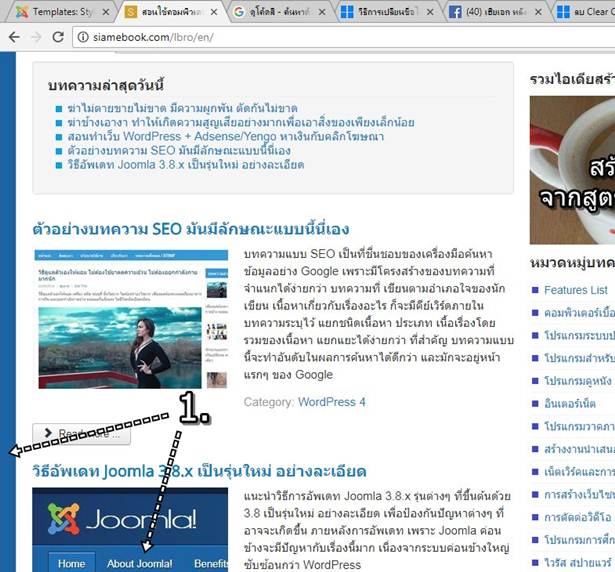
2. ตัวอย่างการตั้งค่าสีพื้นของเว็บไซต์ใน Joomla เราจะต้องระบุโค้ดสีลงไปในลักษณะนี้ เช่น #dceefa = โค้ดสีพื้นหลัง สีฟ้าอ่อน
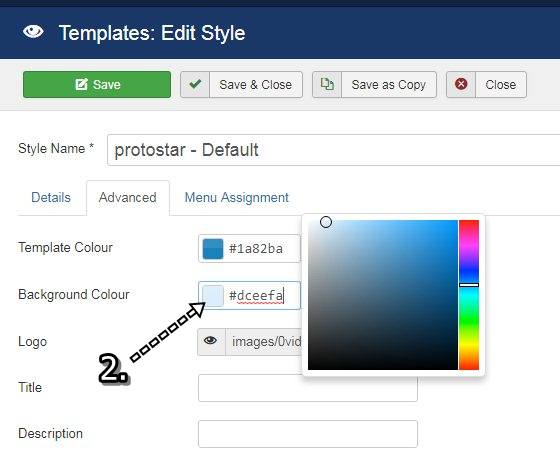
3. การดูรหัสสี ในโปรแกรม PhotoScape ให้คลิก การเลือกสี
4. คลิกปุ่มย่อหน้าจอ PhotoScape เก็บไว้ก่อน
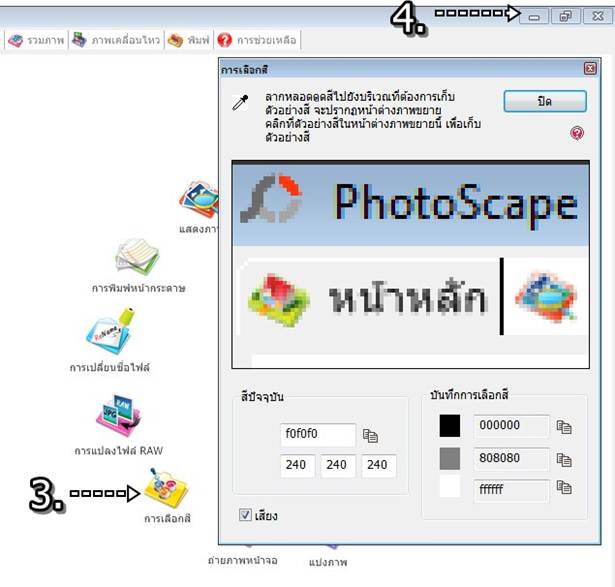
5. ลากเครื่องมือเลือกสีไปวางบนจุดสีที่ต้องการ
6. จะปรากฏภาพเข้ามาในโปรแกรมดูรหัสสี คลิกเลือกสีตำแหน่งที่ต้องการ
7. ดูค่าสี เช่น #1c63a3 ให้จดบันทึกเก็บไว้นำไปใช้งานต่อไป
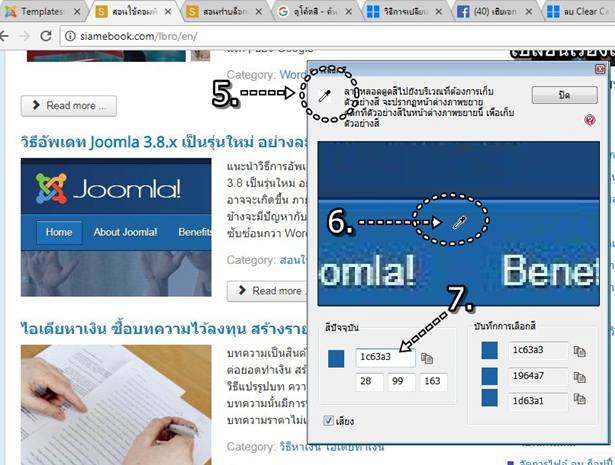
8. ตัวอย่างการใช้รหัสสี #1c63a3 เพื่อตั้งค่าสีพื้นหลังในเว็บไซต์ Joomla ด้วยสีน้ำเงินเข้ม
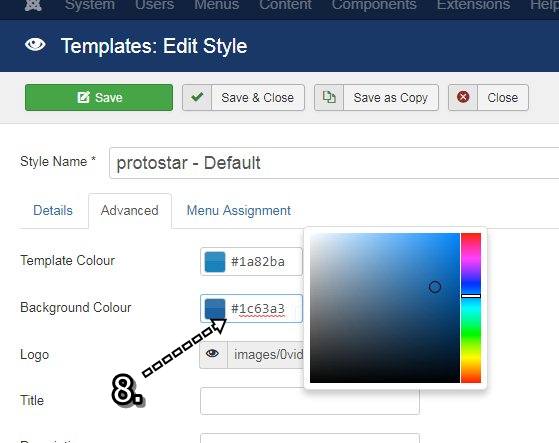
9. ตัวอย่างการแก้ไขไฟล์ css ของเว็บไซต์ ตัวอย่าง การ เปลี่ยนหน้าตา joomla โดยแก้ไขไฟล์ css ซึ่งจะต้องระบุรหัสสีลงไป เช่น #1c63a3
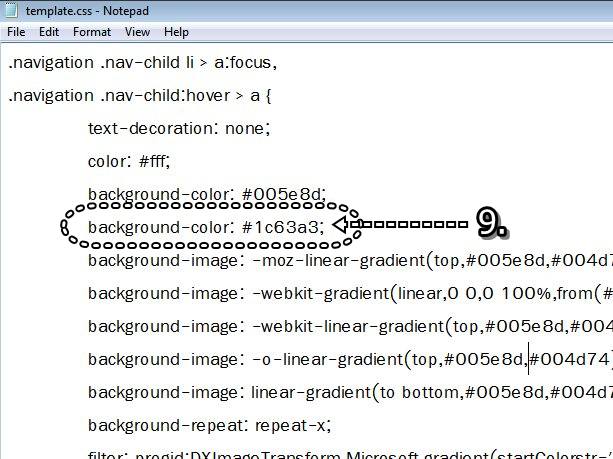
ในการทำเว็บไซต์จะต้องมีการแก้ไขโค้ดสีหรือรหัสสีให้กับส่วนต่างๆ ของหน้าตาเว็บไซต์ จึงจำเป็นต้องใช้โปรแกรมแนวนี้ ช่วยในการ ดูโค้ดสี เพื่อจะได้เลือกสีที่ต้องการ ไม่เช่นนั้นยากจะรู้ว่า สีอะไรต้องใช้โค้ดสีแบบใด


